Сада ћемо повезати УСБ уређај или екстерни чврсти диск на Асус рутер. За шта? Постоји много опција, али на овом диску ћемо поставити дељење датотека и ДЛНА сервер. У претходном чланку говорио сам о томе који су УСБ конектори потребни на Асус-овим усмјеривачима, а у овом чланку ћу вам показати како можете користити УСБ флеш уређај повезан на усмјеривач или вањски ХДД за стварање мрежног погона који ће бити доступан са свих уређаја повезаних на усмјеривач.
Дозволите да објасним са примером: имате Асус рутер са УСБ прикључком. На пример, Асус РТ-Н18У (погледајмо га као пример). На њега прикључујемо УСБ флеш уређај или спољни чврсти диск, постављамо "Мрежно суседство (Самба)" и од свих уређаја који су повезани на овај рутер (путем Ви-Фи-ја или кабла) добијамо приступ датотекама које су смештене на драјву спојеном на рутер. ...
Веома је прикладно делити датотеке. На пример, можете копирати филм са рачунара на диск, искључити рачунар и гледати овај филм са телевизора који је спојен на овај рутер. Или, друга опција: ако користите програм за учитавање датотека уграђен у рутер, тада ће све датотеке које усмјеривач преузима на погон повезан на њега бити доступни са рачунара, телевизора, па чак и мобилних уређаја.
Прикључујемо УСБ уређај на Асус рутер
Прво морамо да узмемо УСБ флеш уређај или спољни чврсти диск и повежемо га на Асус рутер на УСБ прикључак.

Ако усмјеривач има неколико УСБ прикључака, тада се драјв може повезати с било којим. Имам 3Г модем повезан на један, а погон за други.

Када се повежете, можете да наставите са подешавањем дељења датотека. Да будем искрен, тамо је све већ постављено. И ваши уређаји већ могу приступити датотекама на повезаном диску. Због тога, прво да вам покажем како отворити уређај који је повезан на рутер на рачунару, телевизору и телефону (Андроид).
Повезаним дисковима можете управљати из поставки рутера. На пример, безбедно можете уклонити диск.
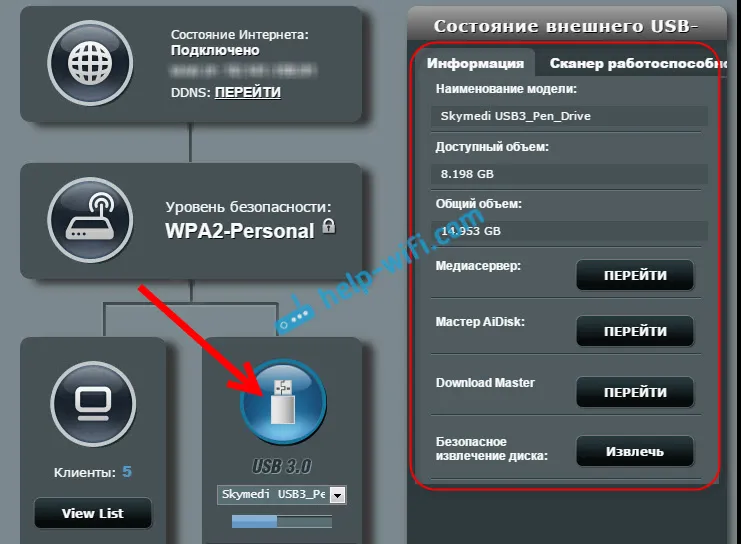
Дељење датотека са рачунара, телевизора и мобилних уређаја
На рачунару отворите Филе Екплорер, а на левој страни идите на картицу Нетворкинг (Умрежавање) . Кликните десним тастером миша на празан простор и изаберите Освежи . Рутер би се требао појавити на картици Цомпутер (Рачунар). Отвори.
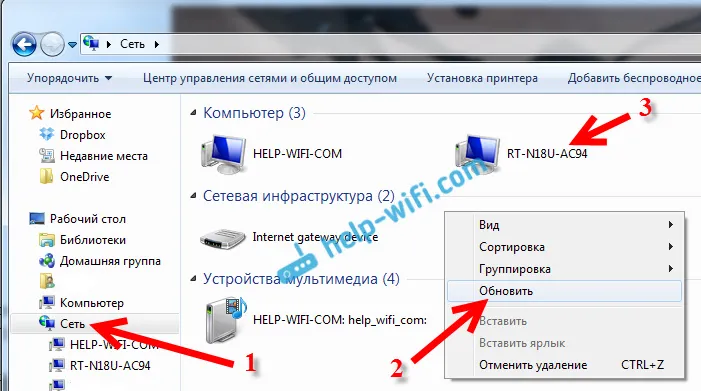
Видећете садржај повезаног уређаја. Када покушате да отворите било коју фасциклу, од вас ће се затражити корисничко име и лозинка.
Пажња! Овде морате навести корисничко име и лозинку који се користе за унос у подешавања вашег рутера. Подразумевано су админ и админ.
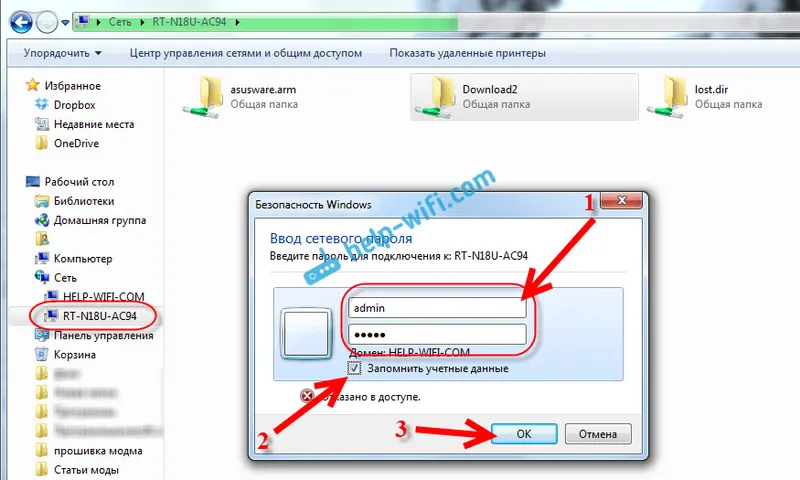
Ако сте исправно унели податке, отвориће се мапа и добићете приступ свом погону. Тамо можете копирати датотеке, брисати их, креирати мапе итд.
Из неког разлога нисам могао да отворим фасцикле са руским словима у њиховим именима. Појавила се грешка: "Виндовс не може приступити ..." Ако знате зашто се то догађа, пишите у коментаре. Покушаћу да се позабавим овим проблемом касније.
Пхилипс телевизор (можда имате и други телевизор) је одмах видео УСБ уређај повезан на рутер, или боље речено медијски сервер који покреће сам рутер (он почиње радити одмах након повезивања уређаја, не морате ништа да конфигуришете). Не морате уносити лозинку за приступ датотекама медијског сервера.
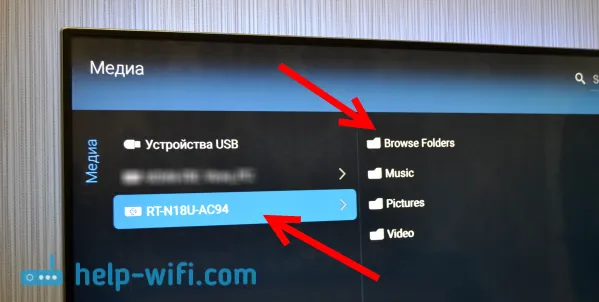
Ако имате Андроид телефон или таблет , можете отворити фасциклу у локалној мрежи помоћу менаџера датотека „ЕС Екплорер“. Инсталирајте ову апликацију с тржишта, отворите ЛАН мапу у њој и тамо ћете видети локалну мапу мрежног диска повезаног на рутер. Да бисте одредили приступну лозинку, кликните на мрежне уређаје и тамо ће се појавити дугме за уређивање. Кликните на њу и подесите корисничко име и лозинку као на рачунару.
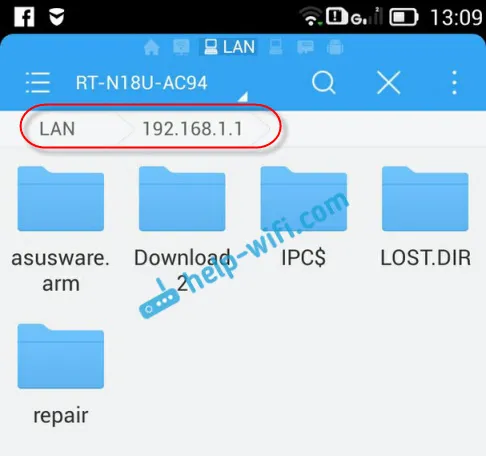
То је све, сви уређаји који су повезани на Асус рутер могу отворити датотеке које се налазе на УСБ флеш уређају који су повезани на исти рутер. Чак и ако су сви рачунари искључени и желите да гледате филм са мрежног погона на таблету, успећете.
Постављање медијског сервера (ДЛНА) и дељење датотека на Асус рутерима
На Асус усмјеривачима је могуће не само конфигурирати приступ мрежној меморији, већ конфигурирати медијски сервер (ДЛНА) или иТунес Сервер и покренути заједнички ФТП ресурс. Што се тиче медијског сервера, он је подразумевано омогућен. И одмах након повезивања погона почиње са радом. Он се приказује на телевизору (нема потребе да се унесе лозинка за приступ). А ако вам треба иТунес Сервер, можете да га активирате у подешавањима.
Да бисте приступили подешавању дељења датотека и ДЛНА сервера на Асус рутерима, морате да одете у подешавања и одете на картицу УСБ апликације - Филе / Медиа Сервер .
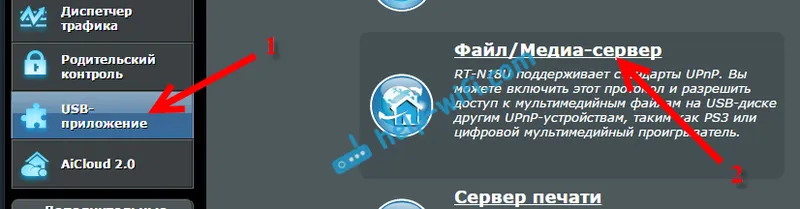
Постоје три картице: Медиа Сервер, Мрежно суседство (Самба) / Цлоуд Диск и ФТП Схаре.
Дељење датотека може се конфигурирати на картици Нетворк Неигхбоурхоод (Самба) / Цлоуд Диск . Као што сам показао горе, све ради одједном. Али, ако је потребно, можете извршити нека подешавања. На пример, промените име уређаја, промените радну групу, омогућите пријаву госта (у овом случају нећете морати да наведете лозинку за приступ диску), можете да креирате и бришете кориснике или искључите дељење.
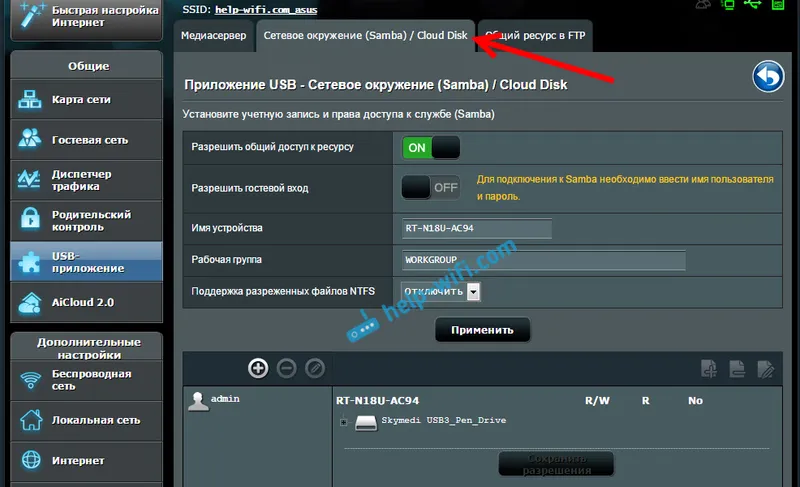
А ево подешавања медијског сервера на Асус РТ-Н18У:
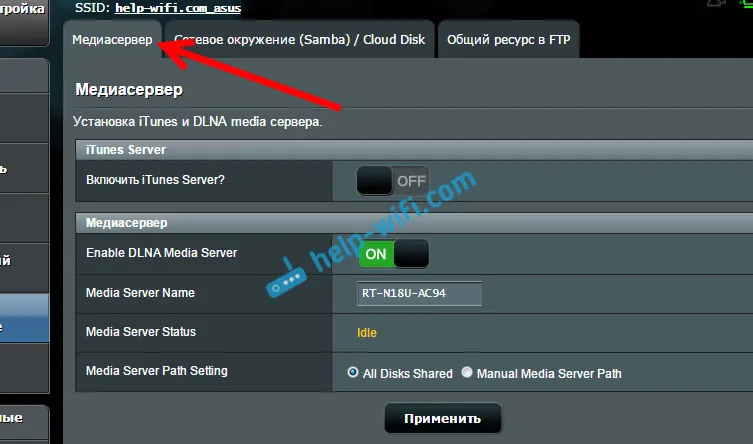
Мислим да нећемо размотрити постављање ФТП-а. Ово је већ тема за посебан чланак.
Приликом конфигурисања ових функција, препоручујем да добро осигурате Ви-Фи мрежу. Тако да нико не може да приступи вашим датотекама.
Закључак
Ако имате Асус усмјеривач с УСБ прикључком (постоје многи модели: РТ-АЦ56У, РТ-АЦ87У, РТ-Н56У, РТ-Н65У, РТ-Н10У, ДСЛ-Н17У, РТ-Н14У и други), тада можете конфигурирати ДЛНА медијски сервер за ваше телевизоре и дељење датотека са рачунара или мобилних уређаја. А главна ствар је да се те датотеке неће сачувати на једном од рачунара у мрежи (који морају бити стално укључени), већ на УСБ уређају или спољном чврстом диску повезаном на рутер.
Питања и савете оставите у коментарима. Срећно!


